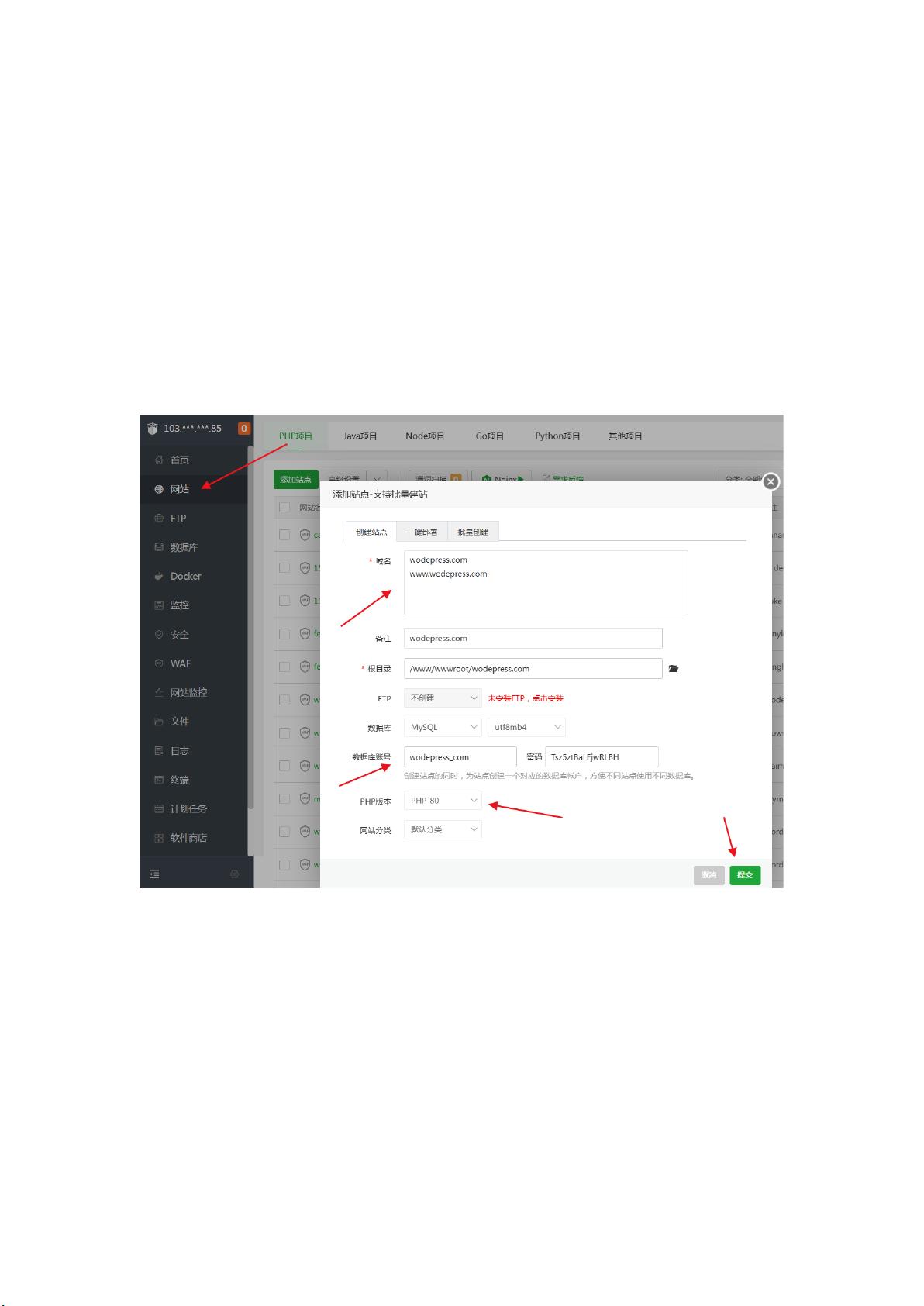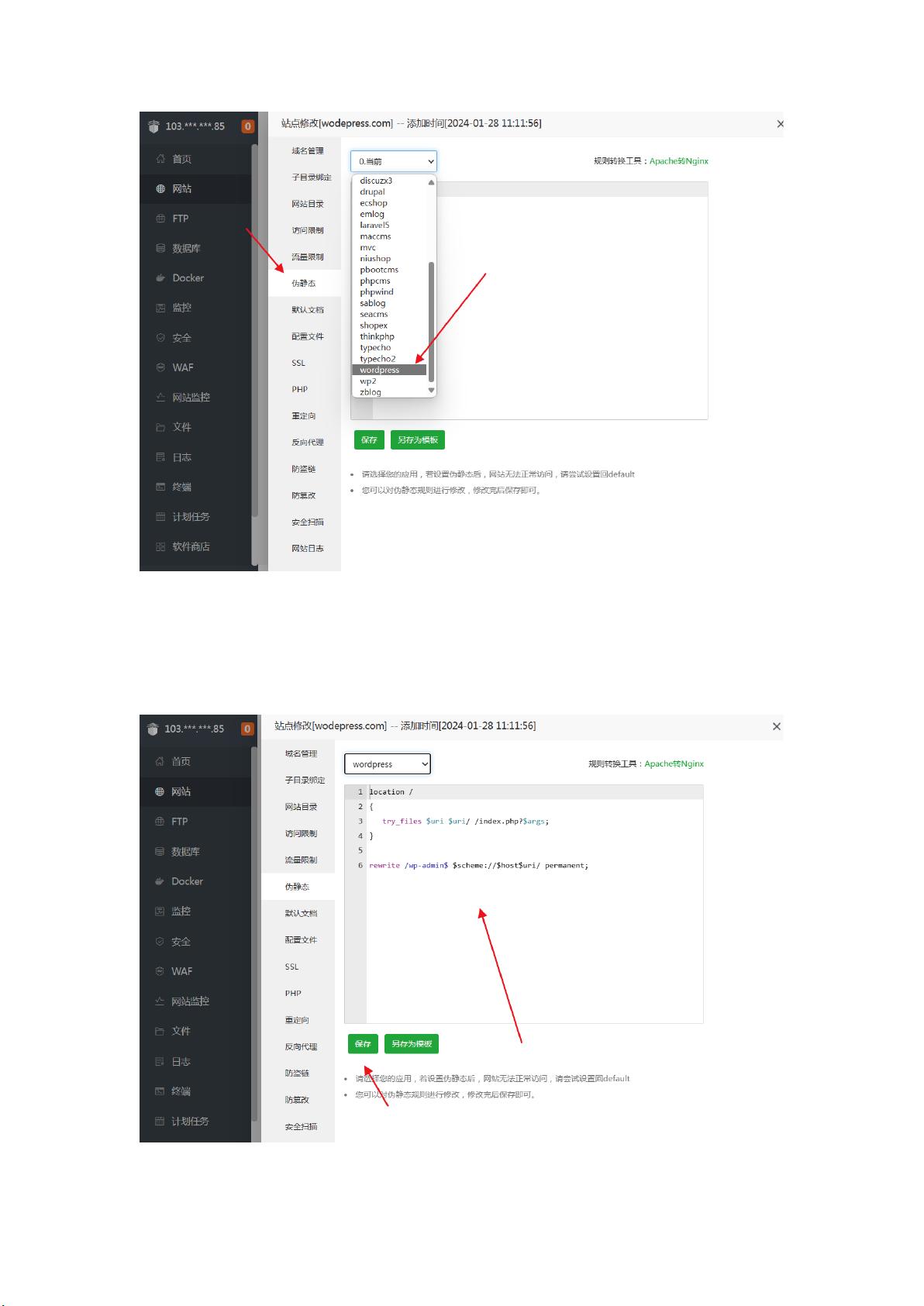用宝塔搭建WordPress网站详细教程.pdf
需积分: 0 18 浏览量
更新于2024-04-07
收藏 975KB PDF 举报
### 用宝塔搭建WordPress网站详细教程
#### 一、宝塔面板简介及优势
宝塔面板是一款服务器管理软件,支持Windows和Linux系统,通过Web端管理服务器,操作简便直观,适合不同技术水平的用户使用。宝塔面板集成了网站管理、FTP管理、数据库管理、邮件管理、计划任务等功能,极大地方便了服务器的日常管理和维护工作。
#### 二、准备工作
在正式搭建WordPress网站之前,需要确保以下条件已经满足:
- 已经安装好宝塔面板。
- 服务器已配置好域名解析。
- 已获取WordPress最新版程序。
#### 三、具体步骤详解
##### 第一步:添加网站
1. **登录宝塔后台**:首先登录宝塔控制面板。
2. **创建站点**:在面板左侧菜单中找到“网站”,点击进入后,点击“添加站点”。在此过程中需要填写域名信息,并选择创建“FTP”和“数据库”。创建“数据库”是必要的,而“FTP”可根据需求自行决定是否创建。同时,选择合适的PHP版本(建议使用PHP 8.0)。
3. **基础设置**:
- **伪静态设置**:点击对应站点的“伪静态”,选择“WordPress”规则进行设置,之后点击“保存”。
- **SSL证书安装**:如果需要使用HTTPS协议,可以在此步骤中安装SSL证书。将证书的相关代码复制到密钥(KEY)和证书(PEM格式)中,并点击“保存并启用证书”。
##### 第二步:上传WordPress程序
1. **下载WordPress**:访问WordPress官方网站下载最新版本的WordPress程序(注意环境要求:PHP 7.4+ 和 MySQL 8.0+ 或 MariaDB 10.4+)。
2. **上传程序**:登录宝塔面板,在“文件”管理器中选择网站对应的文件夹(例如“wodepress.com”),将下载好的WordPress压缩包上传至该文件夹内。
3. **解压与移动文件**:解压WordPress压缩包,将解压后的所有文件复制到网站的根目录下,并删除原始的WordPress文件夹和.zip文件。
##### 第三步:安装WordPress
1. **初始化安装**:在浏览器中输入网站域名(例如:www.wodepress.com),会显示WordPress安装界面。
2. **填写数据库信息**:按照提示输入数据库名称、用户名和密码等信息。
3. **完成安装**:根据指引设置网站标题、管理员用户名、密码和邮箱地址等信息,点击“安装WordPress”完成安装。
至此,使用宝塔面板搭建WordPress网站的所有步骤都已完成。接下来可以通过访问`http://你的域名/wp-admin`登录WordPress后台,进行更详细的网站配置和管理。
#### 四、扩展功能与注意事项
- **安全性**:安装完成后,建议安装安全插件,定期备份数据,加强网站的安全防护。
- **性能优化**:通过安装缓存插件等方式提高网站加载速度。
- **主题与插件**:选择合适的主题和插件来增强网站的功能性和美观性。
通过宝塔面板搭建WordPress网站是一项既简单又高效的工作。只要按照上述步骤操作,即使是初学者也能快速上手,搭建出属于自己的专业级网站。